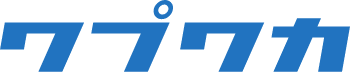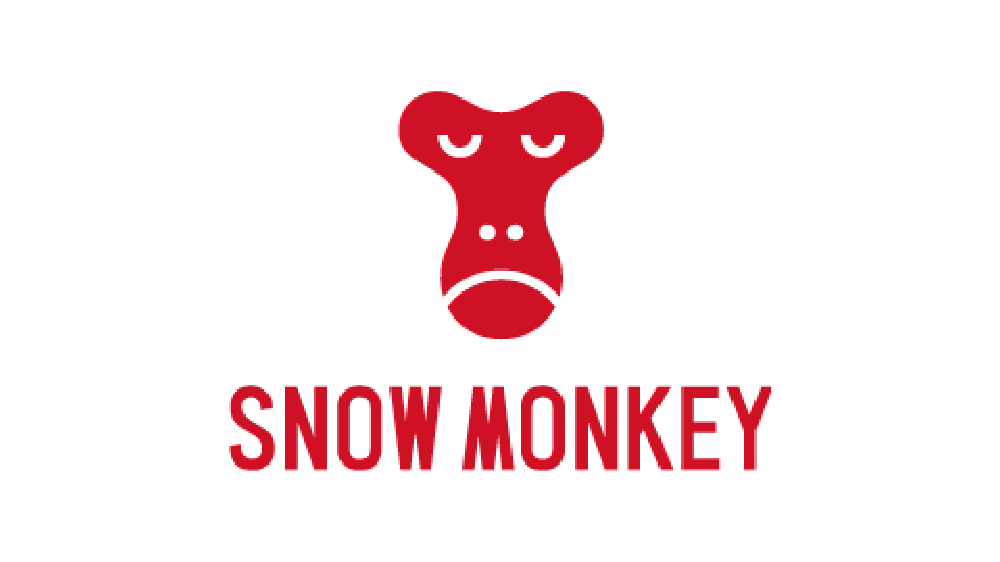メールフォームプラグイン「Snow Monkey Forms」の受信先メールアドレスの変更・追加方法です。
受信メールアドレスは、ユーザーがお問い合わせなどのメールフォームから送信した内容を受け取る側のメールアドレスになります。
受信メールアドレス設定箇所:「管理者宛メールの TO(メールアドレス) 」
目次
「Snow Monkey Forms」受信メールアドレスの変更・追加の手順
- Snow Monkey Formsをクリック
- フォーム名をクリック
- フォーム設定を開くをクリック
- 管理者宛メールの「 TO(メールアドレス) 」 を編集
以下に詳しく解説します。
管理画面メニュー → Snow Monkey Forms クリックします。
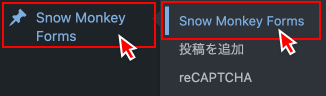
一覧からメールアドレスを変更したいフォーム名をクリックします。
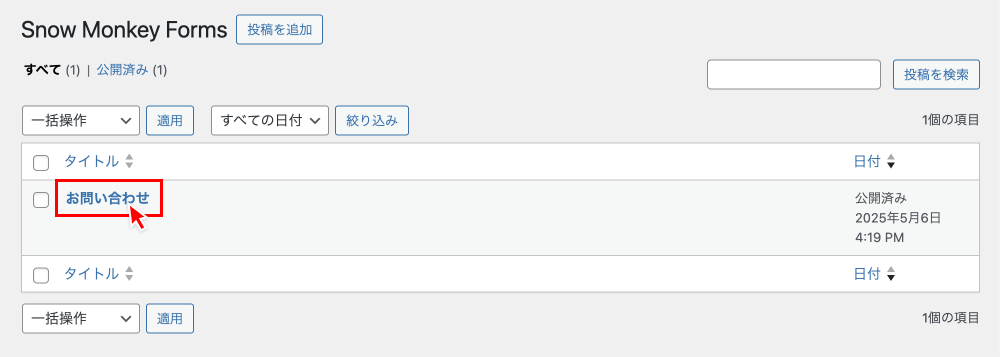
フォーム編集画面が開きます。
- フォーム設定を開くをクリック
- 右側メニューの「管理者宛メール 」にある「 TO(メールアドレス) 」に新たなメールアドレスを入力してください。
複数のメールアドレスを設定することも可能です。新たに追加する場合は、メールアドレスを半角の(,)で区切ってください。
例)info@example.com,taro@example.com
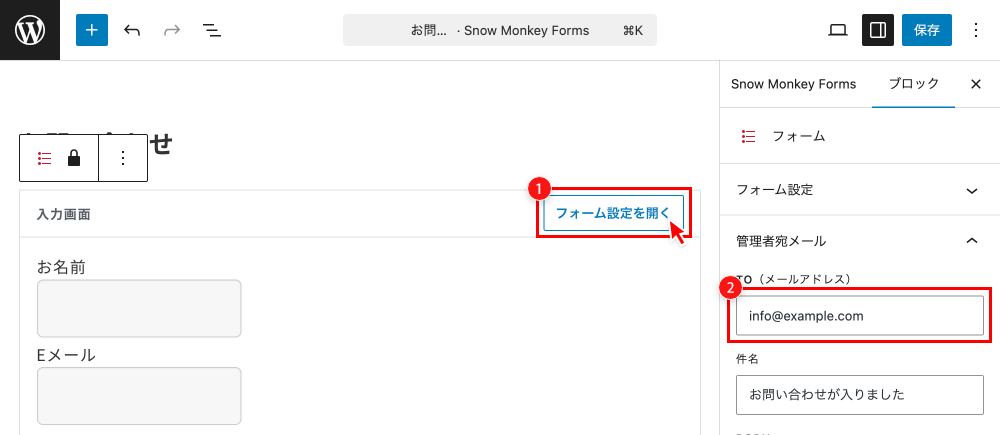
受信メールを変更する際は、自動返信メールの「Reply-To」「From」も必要に応じて変更してください
| Reply-To(メールアドレス) | ユーザーが自動返信メールの「返信」ボタンを押したときの宛先です。返信を受け取りたいアドレスを設定してください。 |
|---|---|
| From(メールアドレス) | 自動返信メールが「誰から」送られてきたかを示す送信元メールアドレスです。 送信元として信頼できる、実際に運用しているメールアドレスを設定しましょう。 |
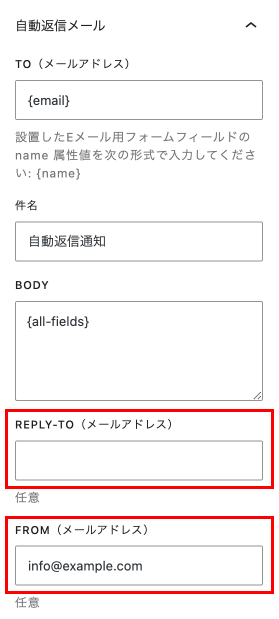
編集が完了したら忘れずに「保存」を押してください。
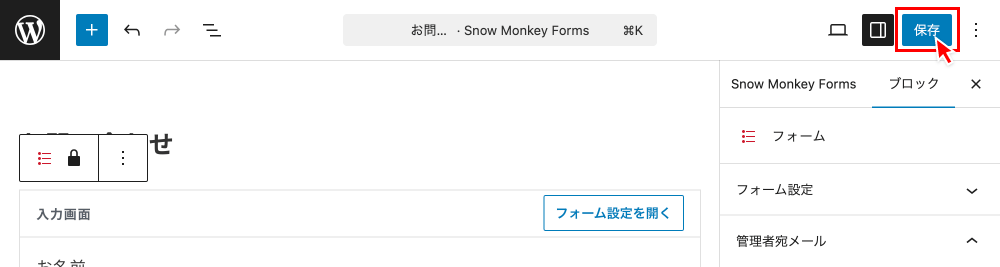
最後までご覧いただきありがとうございました。まだ記事数は少ないですが少しずつ増やしていきますので、またわからないことがあれば見に来てください。「WordPress 〇〇 ワプワカ」で検索してくださいね。